5 praktycznych rozwiązań dotyczących przycinania filmów MKV
Format MKV nie jest tak popularny jak MP4, ale jest również dość wszechstronny. Jeśli masz wątpliwości podczas pracy z formatem MKV, chcesz dowiedzieć się więcej na ten temat lub chcesz przyciąć, edytować i ulepszyć swoje filmy MKV, czytaj dalej. W tym poście przedstawimy Ci, czym jest MKV, jak odtwarzać filmy w formacie MKV i jak to zrobić przytnij swoje filmy MKV. Oferujemy 5 możliwych sposobów. Ponadto, jeśli chcesz przekonwertować MKV na inne formaty, wypróbuj nasze zalecane konwertery.
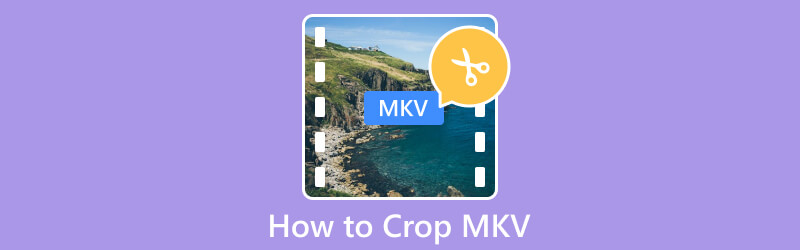
- LISTA PRZEWODNIKÓW
- Część 1. Co to jest MKV
- Część 2. Jak otwierać pliki MKV
- Część 3. Proste sposoby przycinania wideo MKV
- Część 4. Często zadawane pytania dotyczące przycinania MKV
Część 1. Co to jest MKV
MKV to szeroko stosowany format kontenera multimedialnego. Jego pełna nazwa to format Matroska Video. Słynie z możliwości przechowywania wielu ścieżek wideo, audio i napisów w jednym pliku. Format MKV może również obsługiwać różne kodeki. W zależności od tej cechy ludzie zawsze używają go do przechowywania filmów w wysokiej rozdzielczości, takich jak filmy lub programy telewizyjne. Ogólnie rzecz biorąc, format MKV jest nadal dość dobrze znany i szeroko stosowany. Ponieważ jednak zawiera więcej treści i zwykle gwarantuje wysoką jakość, rozmiary plików wideo w tym formacie są zazwyczaj większe. Ta funkcja sprawia również, że dystrybucja jest nieco trudniejsza. Czasami więc ze względu na efektywność dystrybucji trzeba byłoby przekonwertować go do formatu MP4.
Część 2. Jak otwierać pliki MKV
Istnieje wiele odtwarzaczy, których możesz używać do otwierania filmów MKV. Najbardziej znanym jest VLC Player, który obsługuje dużą liczbę formatów plików. Inne, takie jak Windows Media Player, DivX Player, 5KPlayer itp., można również zastosować do odtwarzania plików MKV. Jeśli chcesz odtwarzać wideo MKV w większej liczbie programów lub na platformach internetowych, możesz również rozważyć konwersję go na bardziej elastyczny format wideo, taki jak MP4.
Część 3. Proste sposoby przycinania wideo MKV
Skorzystaj z najlepszego narzędzia do przycinania — konwertera wideo ArkThinker Ultimate
Przede wszystkim zalecamy wypróbowanie najbardziej w pełni funkcjonalnego narzędzia do przycinania wideo MKV, Najlepszy konwerter wideo ArkThinker. To narzędzie łączy w sobie wiele funkcji edycji i opcji dostosowywania. Obsługuje filmy dość wydajnie i zapewnia, że jakość wideo nie zostanie utracona w procesie. Oprócz przycinania wideo MKV możesz konwertować format wideo, a także przycinać, kompresować i ulepszać plik.
Oto przewodnik dotyczący używania konwertera wideo ArkThinker Ultimate do kadrowania MKV.
Pobierz ArkThinker Video Converter Ultimate na swój komputer. Otwórz go i wybierz Toolbox w interfejsie.
Znajdź narzędzie do przycinania wideo wśród wszystkich narzędzi i kliknij je.
Po wejściu na nową stronę kliknij duży przycisk plus, aby przesłać swój film MKV.
Aby dostosować proporcje, przeciągnij żółte linie i wybierz obszar, który chcesz zachować.

Naciśnij przycisk Podgląd, aby sprawdzić wynik. Na koniec wybierz Eksportuj.

Przycinacz wideo ArkThinker online
Jeśli nie chcesz pobierać dodatkowego oprogramowania, dobrym wyborem będą narzędzia online. Przycinacz wideo ArkThinker został zaprojektowany, aby skutecznie pomóc w przycinaniu filmów MKV online. Nie musisz pobierać ani instalować żadnego dodatkowego oprogramowania ani wtyczek; po prostu wejdź na stronę i bezpośrednio rozpocznij edycję. Za jego pomocą możesz zmienić rozmiar swojego filmu, aby dopasować go do dowolnej platformy, takiej jak na przykład YouTube.
Oto, co musisz zrobić, aby korzystać z tego najlepszego przycinacza MKV online.
Wejdź na stronę internetową ArkThinker Video Cropper w swojej przeglądarce.
Kliknij opcję Rozpocznij przycinanie wideo, aby dodać plik MKV.
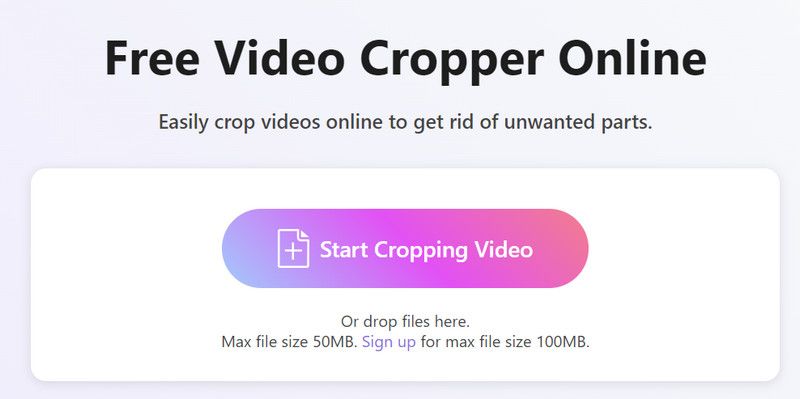
Dostosuj proporcje i usuń obszar, którego nie potrzebujesz. Kiedy będziesz zadowolony, kliknij Przytnij wideo.
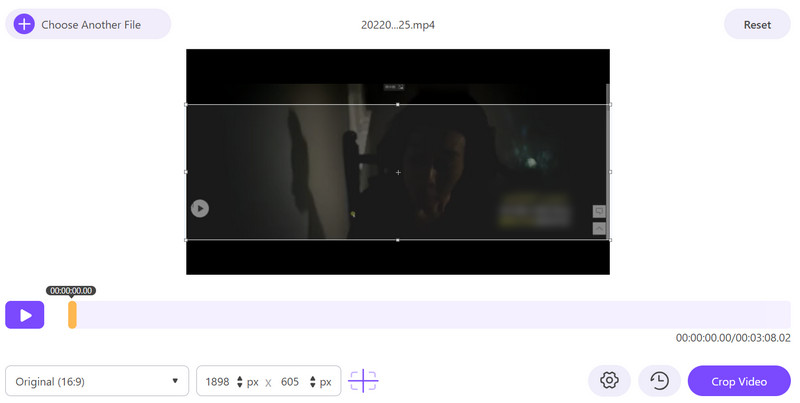
Kliknij Pobierz, aby pobrać przycięty plik MKV.
Odtwarzacz VLC
Jako najpopularniejszy odtwarzacz multimediów, VLC Player ma wiele innych funkcji niż tylko odtwarzanie filmów. Ponieważ obsługuje wiele formatów wideo i audio, ludzie zawsze używają go do konwersji formatów plików i dostosowywania efektu filmów. Za jego pomocą możesz swobodnie przycinać, ulepszać i przycinać wideo MKV. Jeśli nie podoba Ci się interfejs VLC Player, wypróbuj oferowane przez niego niestandardowe funkcje. Jednak w porównaniu z profesjonalnymi narzędziami brakuje mu niektórych zaawansowanych funkcji edycyjnych.
Postępuj zgodnie z poniższymi wskazówkami, aby przyciąć bez MKV.
Otwórz VLC Player na swoim komputerze. Pamiętaj, że powinieneś używać najnowszej wersji.
Wybierz opcję Media i kliknij Otwórz plik, aby przesłać wideo MKV.
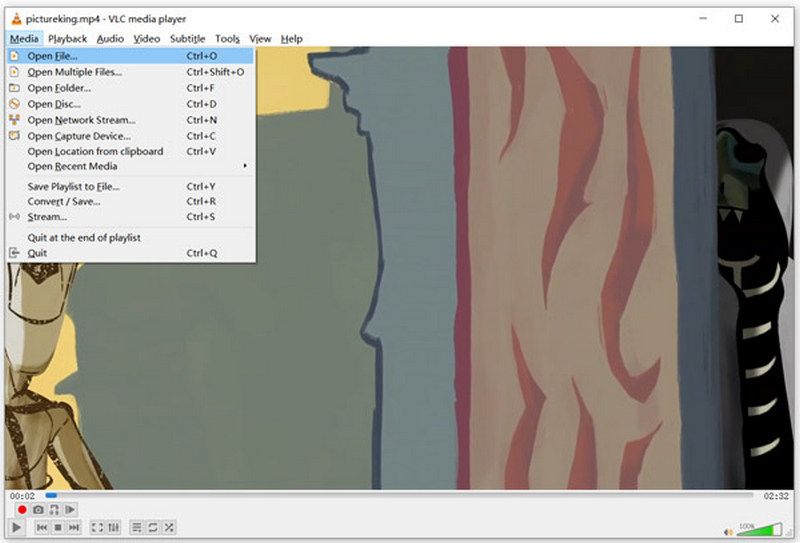
Wybierz opcję Wideo > Przytnij. Tutaj możesz wybrać współczynnik kształtu spośród 16:9, 16:10, 4:3, 1:1 itd.
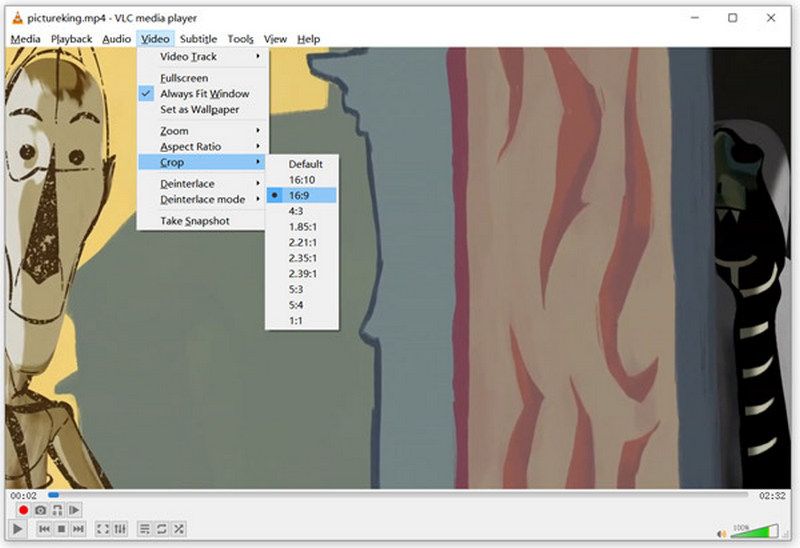
FFmpeg
FFmpeg to oprogramowanie typu open source. Zawiera zbiór bibliotek i programów do obsługi danych multimedialnych. Za jego pomocą możesz nagrywać, konwertować, edytować i przesyłać strumieniowo pliki. Obsługuje szeroką gamę kodeków i formatów. Jednak korzystanie z niego jest nieco skomplikowane w porównaniu z innym oprogramowaniem. Dlatego niektórym nowicjuszom może być trudno natychmiast to zrozumieć.
Oto kroki, które możesz wykonać, aby przyciąć film MKV.
Otwórz FFmpeg i użyj filtra przycinania.
Składnia przycinania wideo jest następująca:
ffmpeg -i wejście.mp4 -filter:v „crop=w:h:x:y” wyjście.mp4
w to szerokość przyciętego wideo, H jest wysokość, X reprezentuje pozycję poziomą, a y oznacza pozycję pionową. Dostosuj te wartości zgodnie ze swoimi wymaganiami.
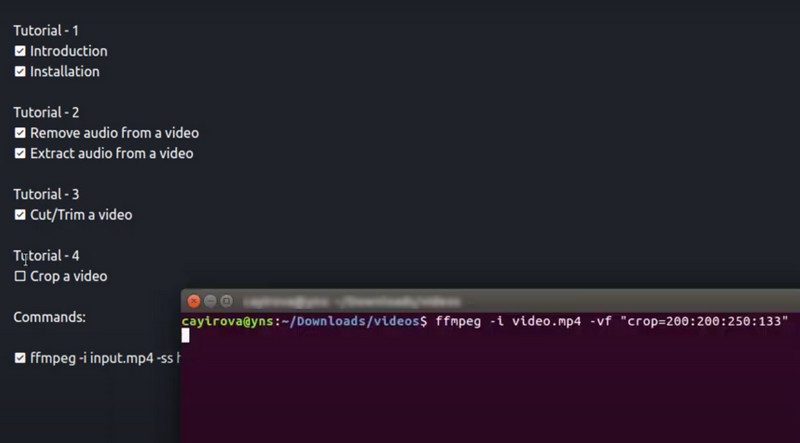
Hamulec ręczny
Handbrake to oprogramowanie służące głównie do konwersji formatów plików wideo. Obsługiwany format jest dość szeroki. Posiada również zaawansowane funkcje edycji szczegółów, dostosowywania jakości, dodawania napisów itp. Można go używać z systemami Windows, Mac i Linux. Tutaj możesz go użyć do przycięcia MKV bez utraty jakości.
Oto instrukcje dotyczące korzystania z hamulca ręcznego.
Pobierz Handbrake na swoje urządzenie. W obszarze Wybór źródła kliknij opcję Folder lub plik, aby dodać wideo MKV.
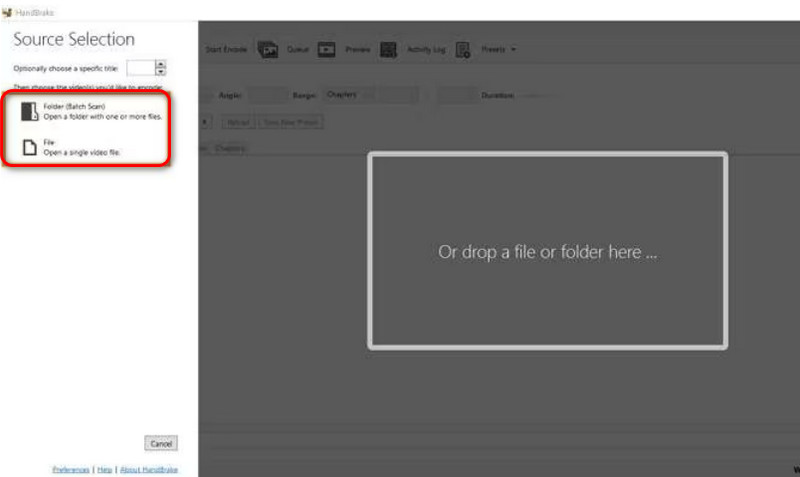
Kliknij opcję Wymiary > Orientacja i przycinanie > Niestandardowe. Następnie będziesz mógł samodzielnie dostosować proporcje.
Po edycji kliknij przycisk Rozpocznij kodowanie, aby zachować zmianę.
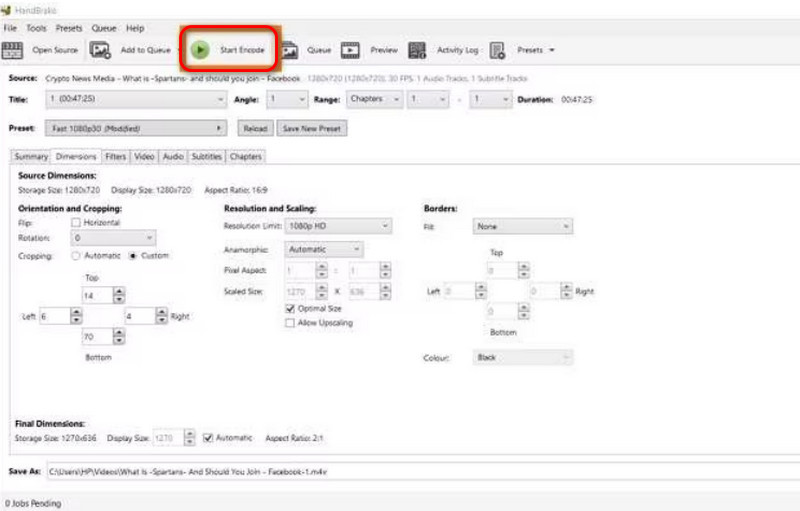
Bonus: jak przekonwertować MKV na popularne formaty
Jak wspomnieliśmy podczas wprowadzania MKV, czasami może być konieczna konwersja formatu pliku z MKV na inne formaty, aby zmniejszyć rozmiar pliku wideo lub przesłać plik wideo na większą liczbę platform. Zalecamy wypróbowanie najlepszego narzędzia do konwersji wideo, Najlepszy konwerter wideo ArkThinker. Obsługuje nie tylko konwersję pomiędzy ponad 1000 formatami, ale także wsadową konwersję wielu plików. Z jego pomocą wydajność konwersji zostanie znacznie poprawiona i nie musisz się martwić utratą jakości wideo.
Oto, co musisz zrobić przekonwertuj MKV na MP4 lub innych formatach za pomocą konwertera wideo ArkThinker Ultimate.
Pobierz i zainstaluj ArkThinker Video Converter Ultimate na swoim komputerze. Otwórz go i wybierz Konwerter.
Kliknij opcję Dodaj pliki, aby przesłać wideo MKV.

Kliknij opcję Konwertuj wszystko na w prawym górnym rogu, aby rozwinąć listę obsługiwanych formatów. Wybierz Wideo i znajdź swój format docelowy.

Wybierz Zapisz w w lewym dolnym rogu. Tutaj będziesz mógł wybrać folder do przechowywania przekonwertowanego wideo.

Jeśli zajdzie taka potrzeba, możesz kliknąć przyciski Edytuj, Wytnij i Ulepsz, aby zmodyfikować szczegóły i efekt pliku. Po zakończeniu kliknij Konwertuj wszystko, aby rozpocząć proces konwersji.

Część 4. Często zadawane pytania dotyczące przycinania MKV
Czy do edycji lepiej nadaje się MKV lub MP4?
Oba są popularnymi formatami wideo. Jeśli chodzi o edycję, mają one różne cechy. MP4 jest kompatybilny z większością oprogramowania. Może utrzymać dobrą jakość, zapewniając jednocześnie dobrą kompresję. MKV może zawierać wiele strumieni audio i wideo w jednym pliku. Jest to lepszy wybór do przechowywania wideo wysokiej jakości. Jednak kompatybilność MKV jest mniej szeroka.
Czy Adobe Premiere może edytować pliki MKV?
Tak, tego narzędzia można używać do edycji plików MKV. Ponieważ jednak MKV jest formatem kontenera, który może zawierać różne typy kodeków, program Adobe Premiere może wymagać zainstalowania w systemie odpowiednich kodeków. Ponadto specyfikacje sprzętowe komputera mogą mieć wpływ na wydajność edycji plików MKV w programie Adobe Premiere.
Czy MKV ma gorszą jakość niż MP4?
Nie. Jakość filmu zależy głównie od używanych kodeków i ustawień. Format MP4 będzie bardziej skłonny do poświęcenia jakości na rzecz zmniejszenia rozmiaru pliku, aby zapewnić bardziej efektywną dystrybucję pliku. The MKV format ma tendencję do zwiększania rozmiaru pliku, aby zachować wysoką jakość wideo. Dlatego jakość wideo w formacie MKV jest w większości wyższa niż w formacie MP4.
Wniosek
W tym artykule zaczynamy od krótkiego wprowadzenia do koncepcji formatu MKV i ogólnej listy kilku odtwarzaczy, których można używać do odtwarzania filmów MKV. Następnie, aby pomóc Ci rozwiązać podstawowy problem, jak to zrobić przytnij filmy MKV, zapewniamy 5 narzędzi, które Ci pomogą. Na podstawie dostarczonych przez nas informacji; możesz wybrać ten, który najbardziej Ci odpowiada. Jeśli chcesz przekonwertować MKV na inne formaty, zapewniamy również jeden z najlepszych konwerterów wideo. Naszym celem jest rozwiązanie Twoich problemów we wszystkich aspektach. Jeśli masz inne pytania, możesz zostawić to, co chcesz powiedzieć w sekcji komentarzy.
Co sądzisz o tym poście? Kliknij, aby ocenić ten wpis.
Doskonały
Ocena: 4.9 / 5 (na podstawie 316 głosów)
Znajdź więcej rozwiązań
Zmiana rozmiaru Ezgif – kadrowanie wideo Ezgif i najlepsza alternatywa dla Ezgif Jak edytować i przycinać animowane pliki GIF na 4 skuteczne sposoby Recenzja Kapwing Resizer i najlepsza alternatywa Kapwing Resizer Adobe Premiere Crop Video – jak przyciąć wideo w Premiere Przewodnik krok po kroku dotyczący dodawania muzyki do iMovie Przytnij wideo bez znaku wodnego: łatwe metody do naśladowaniaArtykuły względne
- Edytuj wideo
- Jak wydłużyć krótki film za pomocą 3 różnych metod
- Zapętl wideo na iPhonie, iPadzie, telefonie z Androidem i komputerze
- Darmowe oprogramowanie do edycji wideo – 7 najlepszych darmowych aplikacji do edycji wideo
- 3 aplikacje do usuwania znaku wodnego TikTok do usuwania znaku wodnego TikTok
- Filtr wideo – jak dodać i umieścić filtr w filmie 2024
- Jak zwolnić wideo i nagrać film w zwolnionym tempie 2024
- Podziel swój duży plik wideo za pomocą 3 najlepszych trymerów filmowych 2024
- Jak dodać znak wodny do wideo na różnych urządzeniach 2024
- 5 najlepszych kompresorów MP4 zmniejszających rozmiar pliku wideo w 2024 r
- Szczegółowy przewodnik na temat spowalniania wideo na Snapchacie 2024



